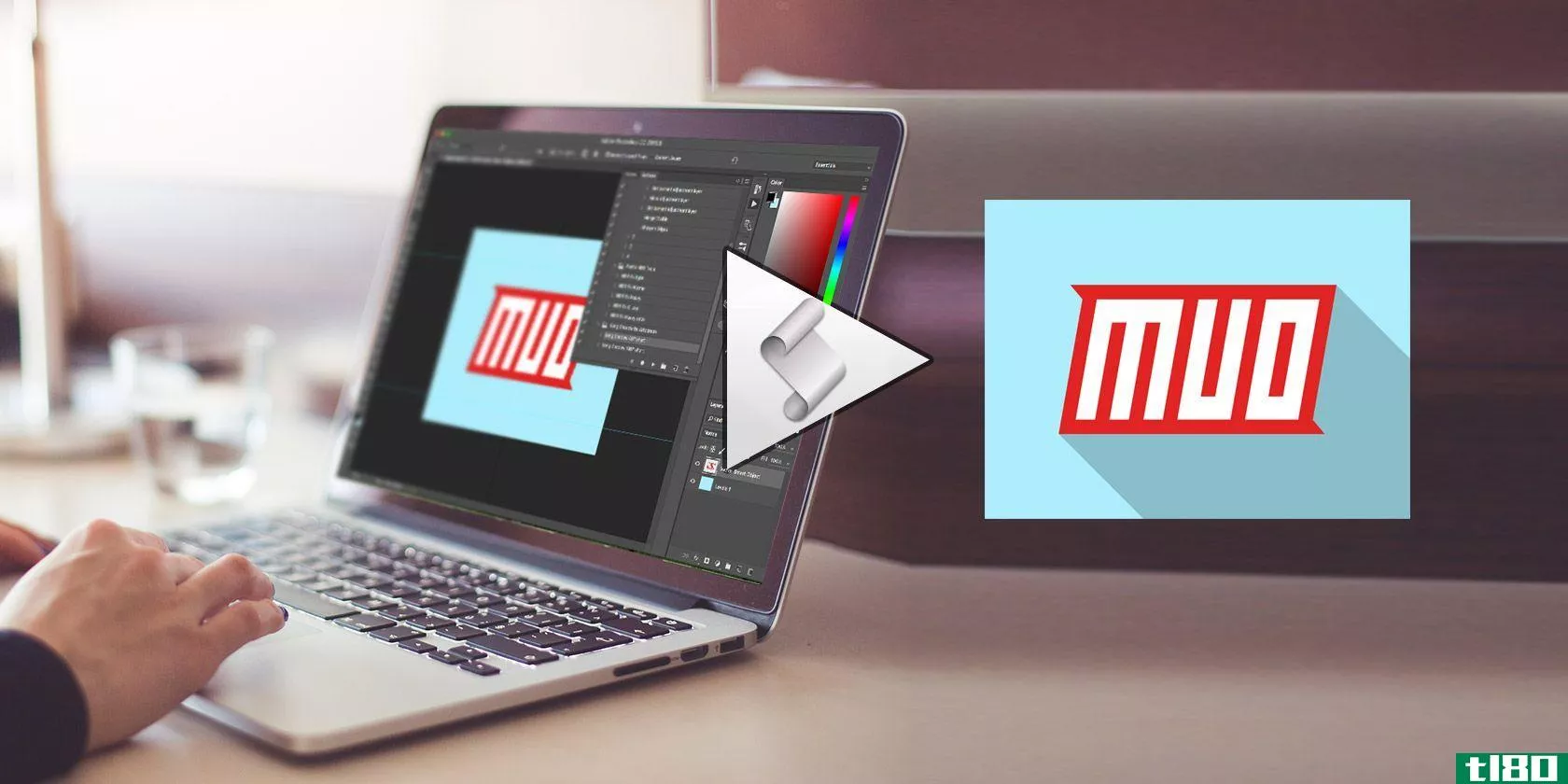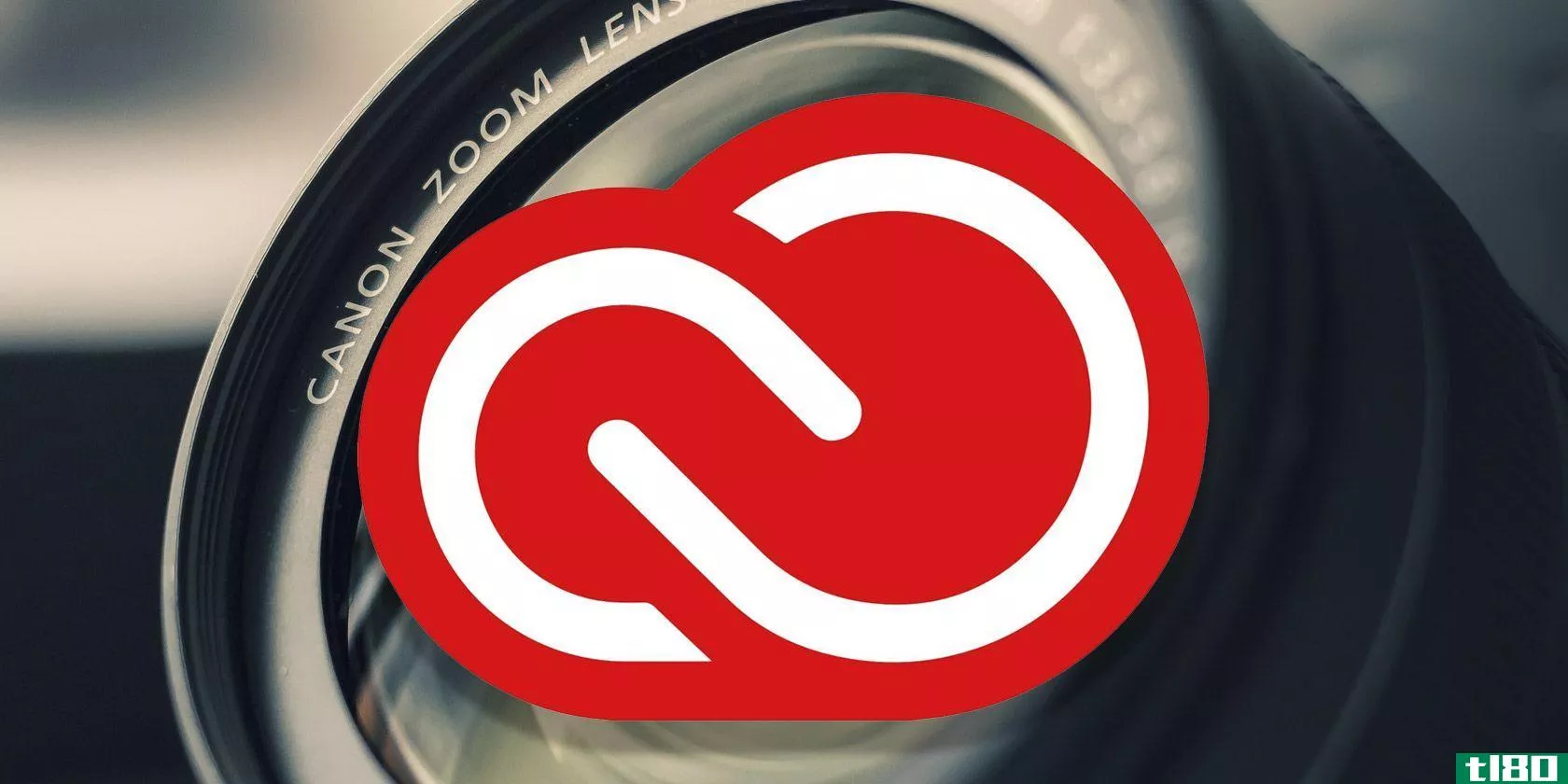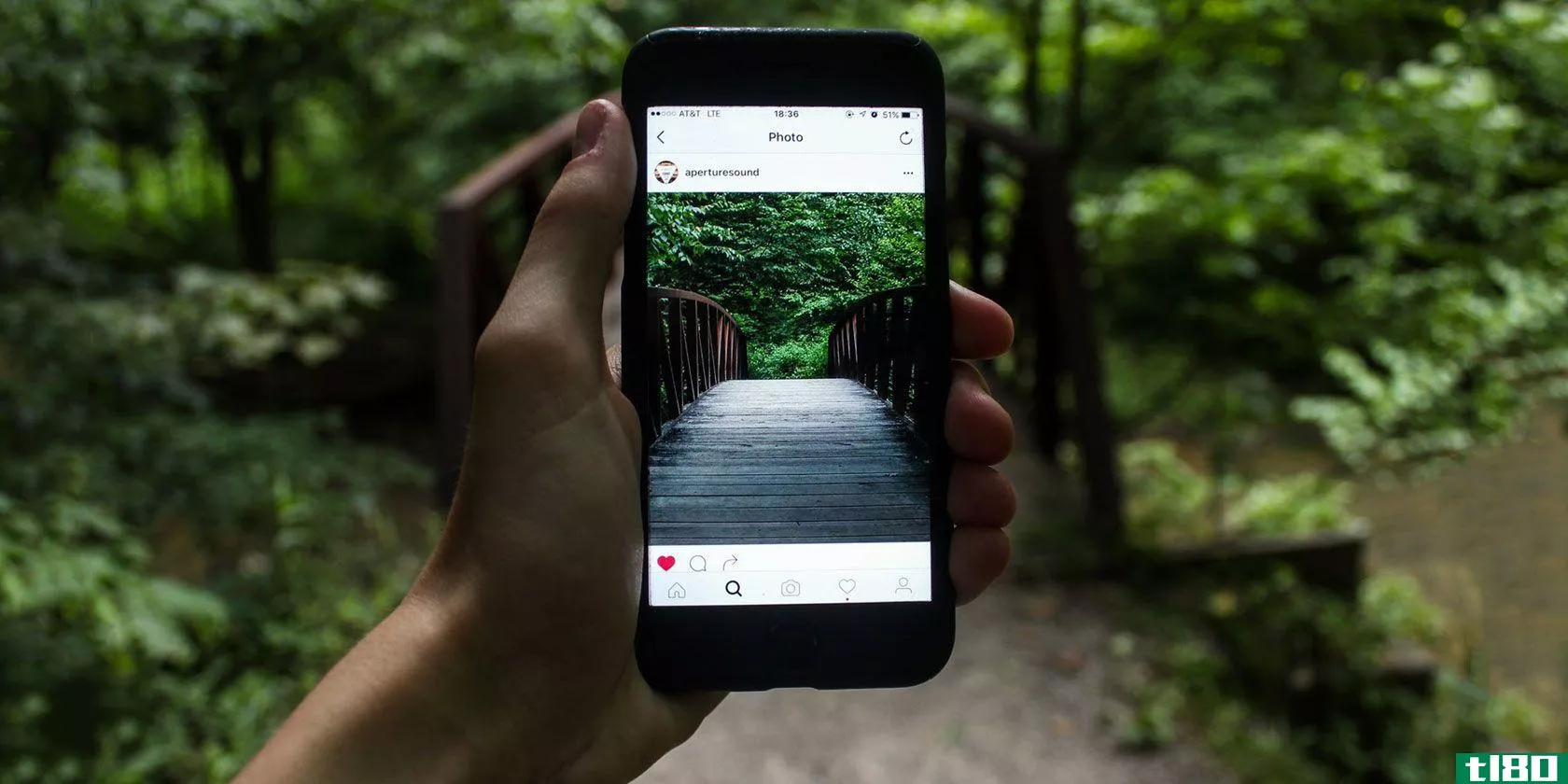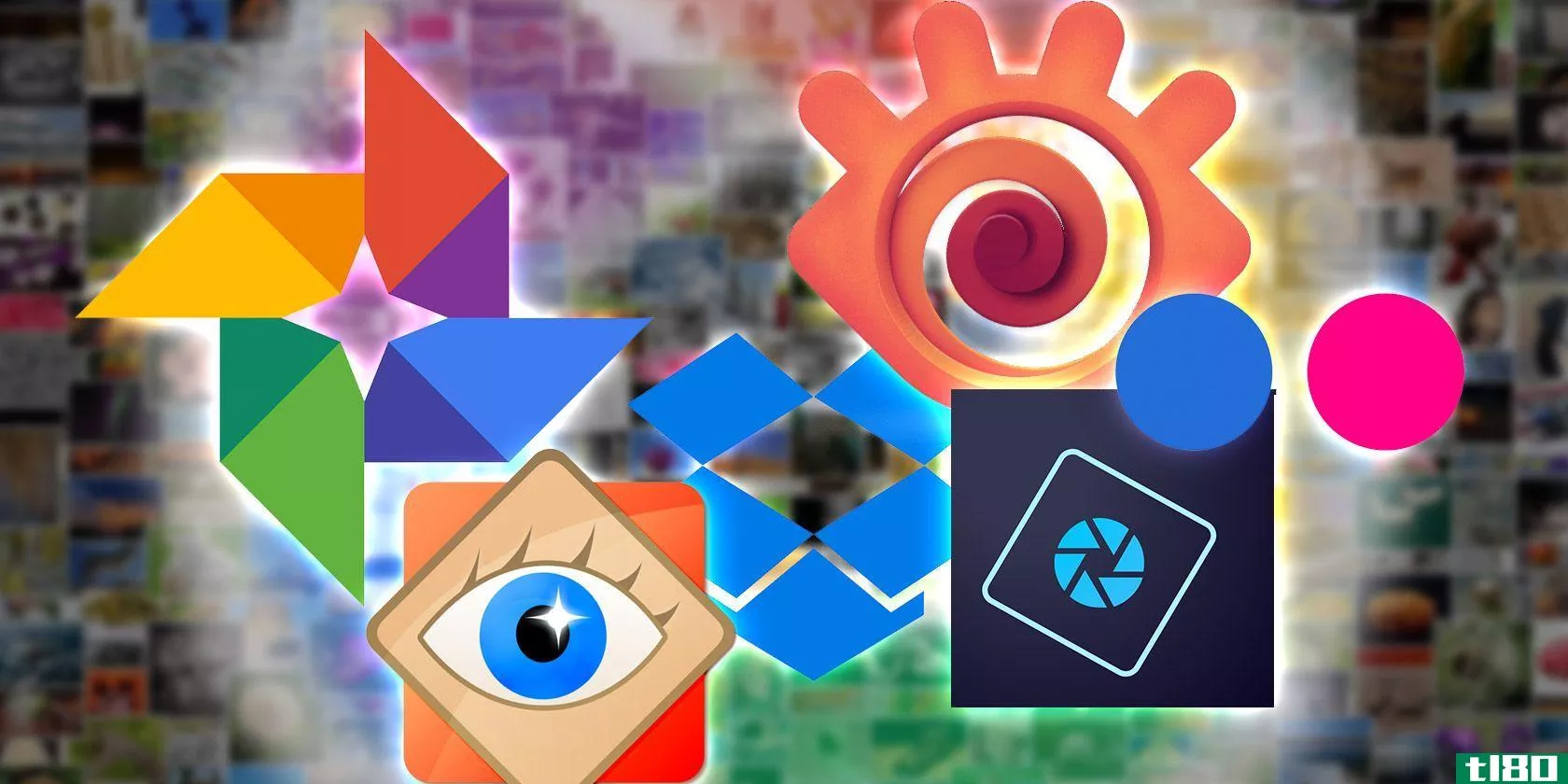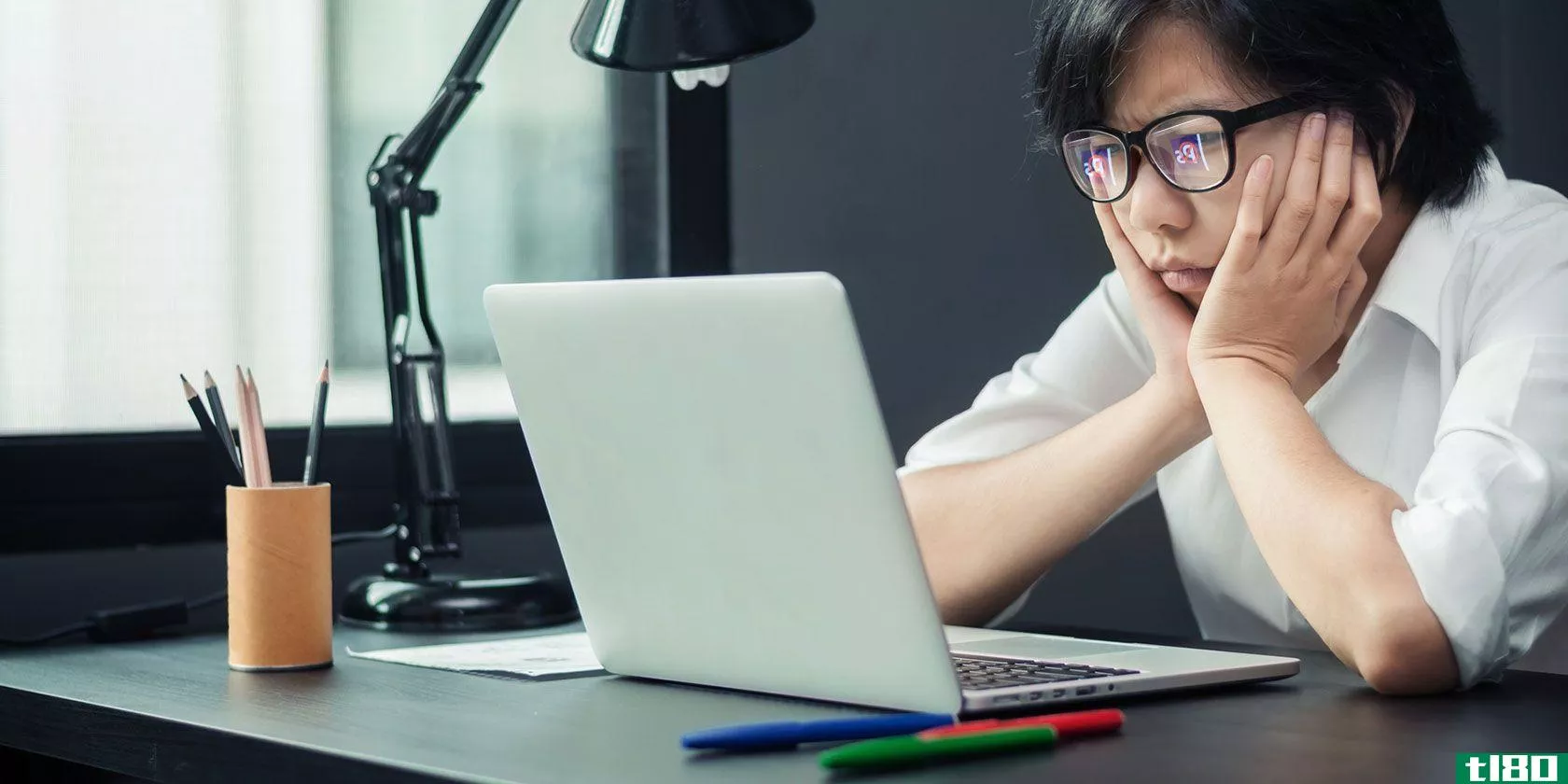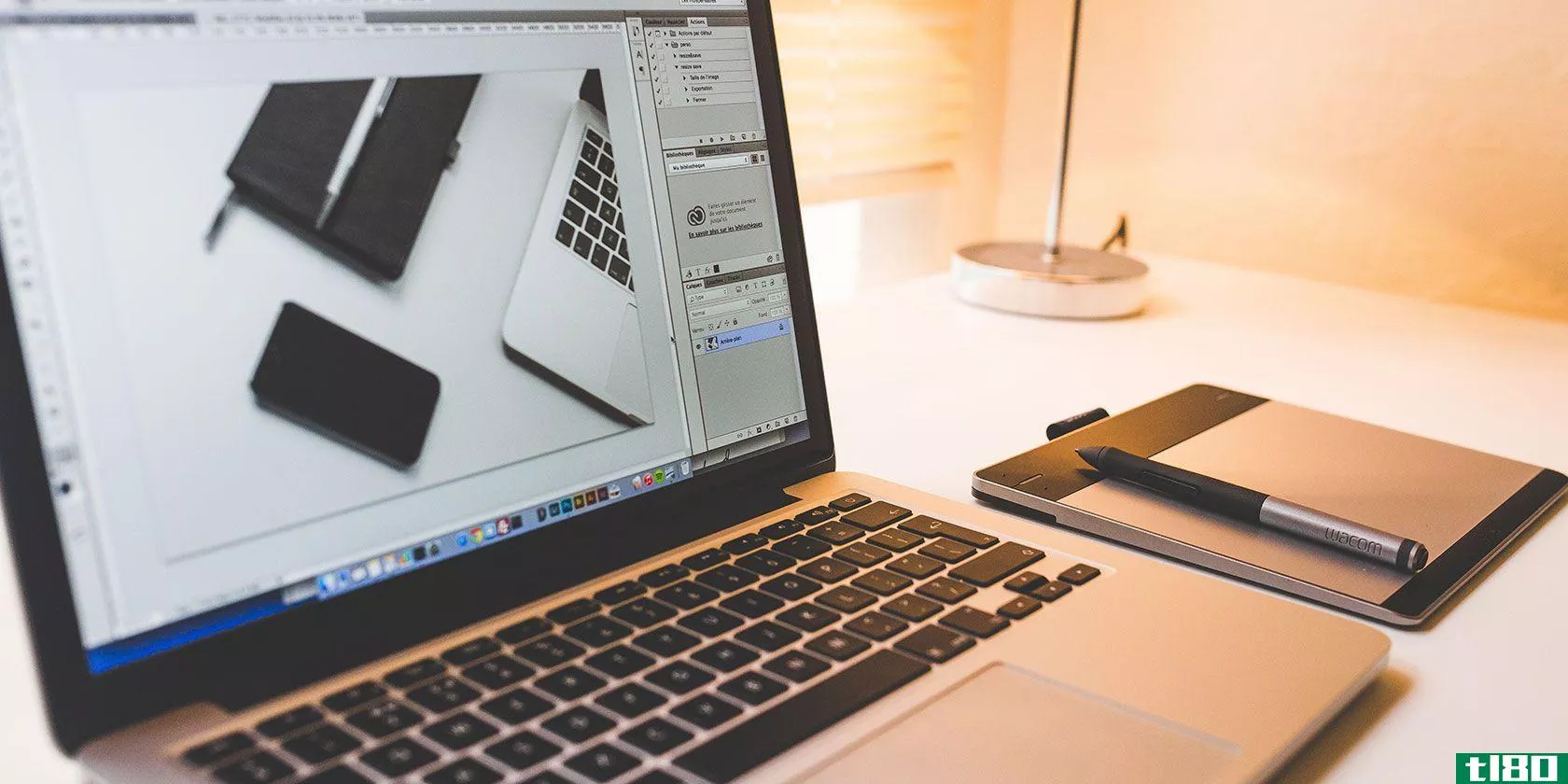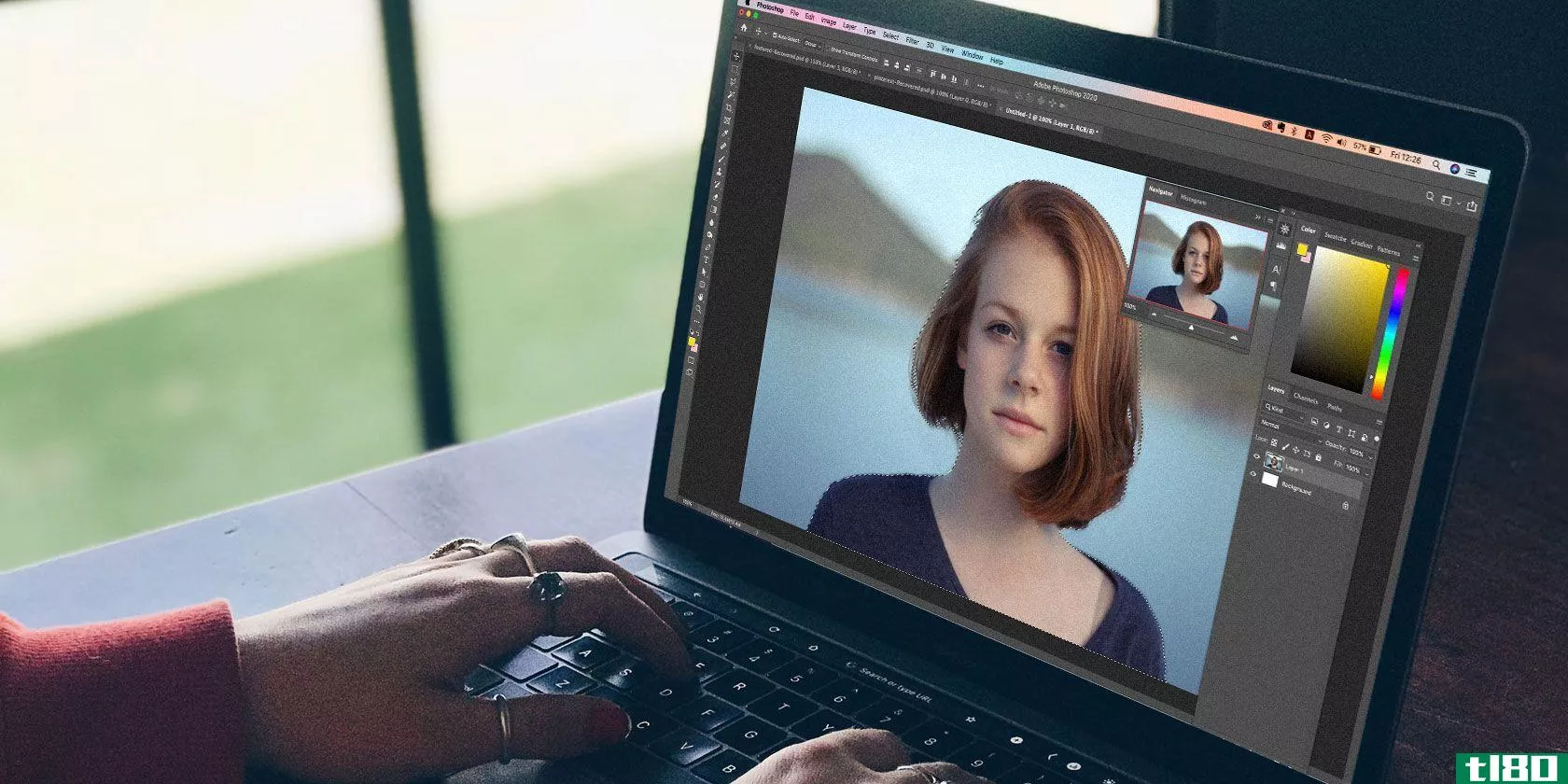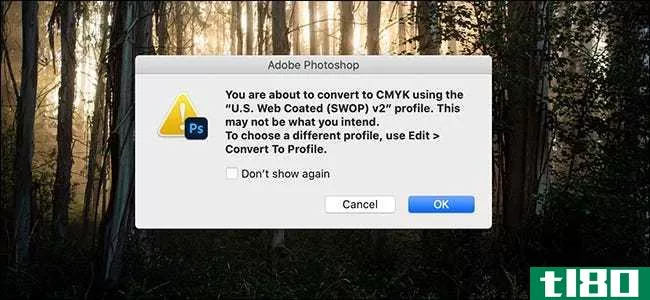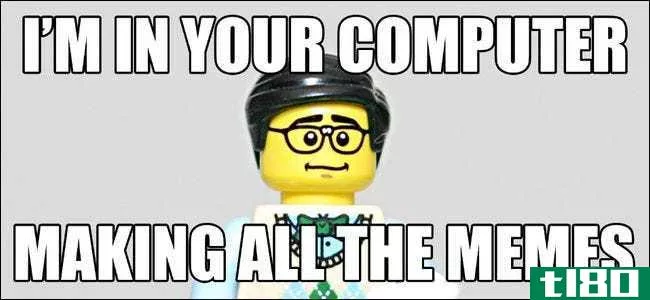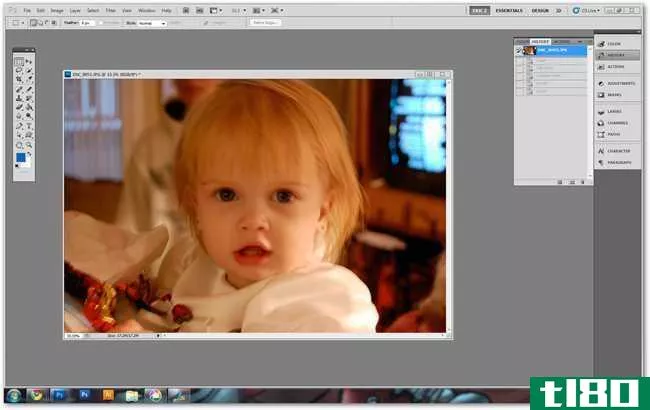不再使用photoshop:5不在网上注册图像编辑器
为了一些简单的任务,比如调整一些照片的大小或模糊图像中的敏感信息,启动Photoshop、Pixelmator或GIMP是一件痛苦的事情。嗯,你不需要。使用这些网站可以在短时间内完成你的工作。
我非常喜欢不用注册就完成普通的网络任务。除了方便之外,这也是保护你在线隐私的一大步,特别是当你意识到网站存储了多少关于你的信息时。
当涉及到图像的日常操作时,您最好使用这些web应用程序中的一个来快速高效地完成您需要做的事情。
图像模糊[断开的url已删除](web):模糊照片中的敏感信息
当你分享一张截图或一张图片时,它通常会有一些你不想让别人知道的敏感信息。你可能想通过模糊某人的脸来保护其身份,甚至阻止机器人读取你的电子邮件地址。
图像模糊是我见过的用于此任务的最简单工具。它只允许你从硬盘上传图像,所以你不能使用照片链接。上传图像后,在任意位置绘制一个矩形,然后单击“模糊”以应用效果。可以在同一图像中使用多个矩形来模糊不同的点。完成后,您可以再次将图像下载到硬盘。云中没有存储任何内容,服务器会定期清除,以保护隐私。
图像模糊使用起来非常方便,但如果您想获得更多的控制,请尝试LunaPic。你需要注册才能使用它,但网络应用程序可以让你在线对图像进行像素化和模糊处理。
screely(web):为图像或屏幕截图添加美丽的背景
不要在互联网上共享一张单调的旧图片,或是一张剪得很烂的截图,它会破坏你拍摄的窗口的圆形边缘。有更好的办法。这叫刺耳。
首先将您的单调图像裁剪到所需大小,然后将其上载到Screely。该网站将自动添加一个背景和一个阴影,使其看起来像你在网上看到的专业截图和图像。你也可以改变背景的颜色。
对于屏幕截图,如果需要,Screely允许您添加一个假窗口标题栏。不过它只有Mac标题栏主题。
Screely是一个简单的工具,可以很好地完成它的工作。在Photoshop中通常需要五到七个步骤,现在要快得多。
addtext(web、android、ios):快速向任何图像添加文本
无论你是在创建“一个不简单”的meme,还是在图像中添加标题,AddText都是完成这项工作最简单、最快捷的方法。另外,它还可以定制。
上传图像后,可以添加任意数量的文本框。每个框可以有不同的字体样式、颜色、大小和位置。发狂吧,一切都取决于你。这里有一些古怪有趣的字体样式,所以通过选择,你可能会发现一些很酷的东西使你的文本看起来很有趣。
AddText还有Android和iOS的移动应用程序,它们和web应用程序一样简单。由于网络版在**屏幕上无**常工作,应用程序是一个更好的解决方案。但它违背了快速、无需注册的应用程序的目的,因此,你不妨使用一款最好的智能**照片编辑应用程序。
社交图像调整工具(web):为社交平台裁剪和调整大小
博客“网络营销忍者”为任何想改变社交媒体形象的人开发了一款很酷的网络应用。你可能知道,你通常需要一份社交媒体大小的备忘单,因为Facebook、Twitter和其他网站一直在改变个人资料图片、标题等的尺寸。
社会形象调整工具(SIRT)摆脱了备忘单。上传一张图片,你就可以开始完美地裁剪它了。选择你首先**的内容,比如Facebook标题或YouTube个人资料图片,SIRT会自动为你提供相应的矩形或圆形选择。调整大小并将其拖动到图像的所需部分。您可以随时查看原始图像大小、选择大小和最终大小。
完成后,选择JPEG、PNG、GIF或ICO作为最终文件格式,并将其下载到硬盘。
birme(web):一次单击即可调整和重命名多个图像的大小
批量图像调整容易,或BIRME,是最简单的在线工具,我遇到的调整大小和重命名图像在一批。此外,它还具有惊人的可定制性。
首先,上载所有要调整大小的图像。选择所需的高度或宽度(您也可以根据纵向或横向图片自动调整高度或宽度)。除了调整大小之外,BIRME还会将图像裁剪到所需的纵横比,所以请明智地选择。您还可以为所有照片添加边框。默认情况下,图像将以80%的质量保存为JPEG格式,因此您可能希望提高质量。当然,你也可以重命名它们。
BIRME **artly为用户提供了将所有照片作为ZIP文件下载的选项,如果您需要,也可以单独下载。只要你有一个快速的互联网连接来上传和下载这些图片,BIRME比在计算机上批量调整图片大小要好。
不仅仅是照片,还有视频
这样简单、没有注册的编辑器并不是照片编辑器的唯一领域。如果你想裁剪或调整视频大小,也有一个解决方案。试试这些免费的在线视频编辑器,让你匿名,它几乎不需要时间做你需要做的。
Subscribe to our newsletter
Join our newsletter for tech tips, reviews, free ebooks, and exclusive deals!
Click here to subscribe
- 发表于 2021-08-05 21:42
- 阅读 ( 97 )
- 分类:互联网
你可能感兴趣的文章
在iphone上使用photoshop可以做什么?
共有三款iOS Adobe Photoshop应用程序,虽然每款应用程序都有特定的用途,但这三款应用程序的可用功能都有些重叠。您将需要一个Adobe Creative Cloud帐户来利用这里列出的许多功能。 ...
- 发布于 2021-03-11 23:02
- 阅读 ( 268 )
10个工具,创造难以置信的共享社会媒体形象
...你得到了你所期望的一切:Instagram风格的过滤器,基本的Photoshop风格的润色工具(用于去除皱纹、眼色、睫毛膏等),大量奇妙的字体、水印等等。这有点像是一个精简版的Photoshop。 ...
- 发布于 2021-03-14 15:55
- 阅读 ( 209 )
减少编辑时间的6个photoshop操作(以及如何使用它们)
使用Photoshop很困难。它可能需要数年才能掌握。幸运的是,Photoshop还配备了有用的工具,任何初学者都可以学习使用。Photoshop的动作功能就是这样一个工具。 ...
- 发布于 2021-03-17 05:29
- 阅读 ( 207 )
关于adobe creative cloud photography[+赠品]
...是访问Adobe最好的两个应用程序最便宜的方法:Lightroom和Photoshop。 ...
- 发布于 2021-03-17 14:44
- 阅读 ( 214 )
你能用adobe photoshop做什么?
你听过人们谈论Adobe Photoshop,但也许你想知道你能用Photoshop做什么?在本文中,我们将通过列出Photoshop的功能来回答这个问题。 ...
- 发布于 2021-03-18 11:53
- 阅读 ( 211 )
8个摄影技巧,帮助你在网上销售产品
...确保外观干净。如果这是不可能的,你可以使用诸如adobephotoshop或者clippingmagic之类的工具来移除背景。 ...
- 发布于 2021-03-19 01:29
- 阅读 ( 298 )
不使用photoshop打开psd文件的7种最佳方法
Photoshop的PSD文件格式绝对正确。它保存了仍在编辑的图像的完整状态,以便您可以在以后关闭并继续工作。处理图像时,应始终保留PSD副本,以防以后需要对图像进行调整。 ...
- 发布于 2021-03-23 08:49
- 阅读 ( 276 )
如何在adobe photoshop中使用智能对象
智能对象是Photoshop中非常有用的功能。它们允许您编辑图像和添加过滤器而不损失任何质量。然而,他们并不那么出名。 ...
- 发布于 2021-03-23 20:19
- 阅读 ( 228 )